从 WinCCPCS 7 工程师站向操作员站下载程序的注意事项 ( ES- OS 下载)
- 格式:doc
- 大小:273.00 KB
- 文档页数:7

SIMATIC WinCC 软件(版本号:V7.0 V7.0SP1 V7.0SP2 V7.0SP3)安装手册(第一版)SIMATIC Wincc V7.0 软件安装手册在计算机面板中选择“开始→设置→控制面板→添加/删除程序→添加/删除windows组件”,就会弹出“Windows组件向导”对话框,在“消息队列”前的选项中打“∨”后,点击“下一步”按钮,就要进行消息队列的安装(如右图所示).注:消息队列的安装不需要操作系统光盘;不同操作系统的消息队列的摆放位置不同,但是都是放在“添加/删除windows组件”内。
4. 安装SIMATIC Wincc V7.0软件--------安装此软件大概需要花四十多分钟插入光盘后就会弹出初始画面(如右图)界面,在此界面中点击“安装程序语言:简体中文(K)”选项.再点击“下一步”按钮。
接下来系统会弹出“欢迎”对话框(如右图),在此对话框中点击“下一步”按钮。
在弹出的“产品注意事项”界面(如右图)中,点击“下一步”按钮。
出现“查找程序”窗口(如右图),要等待其查找完毕,再点击“下一步”按钮在弹出的“许可证协议”界面(如右图)中,选中“我接受…”,再点击“下一步”按钮在“产品语言”中(如右图),选择“中文(C)”,再点击“下一步”按钮。
“安装类型”(如右图)中,选择“数据安装包”,“目标目录”不需修改,直接为默认。
然后点击“下一步”按钮。
勾选第一个WinCCInstallation就可,然后继续下一步在弹出的界面(如右图)中,选中“WinCCInstallation”(必须安装)和“SIMATICNET”(与PLC进行通讯时必须安装),再点击“下一步”按钮。
注:Web Navigator是系统在服务器中web功能的实现(需安装IIS组件)。
Data Monitor是工厂智能中用于数据显示和分析的一个组件。
Connectivity Pack是连通性软件包。
如有需要,可选择安装。
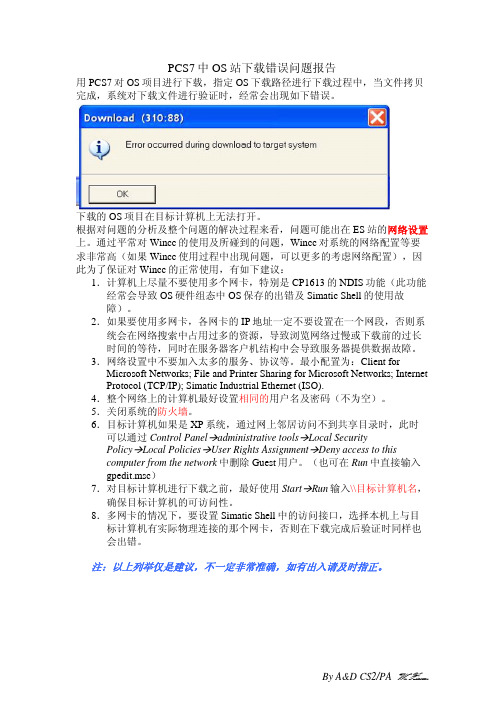
PCS7中OS站下载错误问题报告用PCS7对OS项目进行下载,指定OS下载路径进行下载过程中,当文件拷贝完成,系统对下载文件进行验证时,经常会出现如下错误。
下载的OS项目在目标计算机上无法打开。
根据对问题的分析及整个问题的解决过程来看,问题可能出在ES站的网络设置上。
通过平常对Wincc的使用及所碰到的问题,Wincc对系统的网络配置等要求非常高(如果Wincc使用过程中出现问题,可以更多的考虑网络配置),因此为了保证对Wincc的正常使用,有如下建议:1.计算机上尽量不要使用多个网卡,特别是CP1613的NDIS功能(此功能经常会导致OS硬件组态中OS保存的出错及Simatic Shell的使用故障)。
2.如果要使用多网卡,各网卡的IP地址一定不要设置在一个网段,否则系统会在网络搜索中占用过多的资源,导致浏览网络过慢或下载前的过长时间的等待,同时在服务器客户机结构中会导致服务器提供数据故障。
3.网络设置中不要加入太多的服务、协议等。
最小配置为:Client for Microsoft Networks; File and Printer Sharing for Microsoft Networks; Internet Protocol (TCP/IP); Simatic Industrial Ethernet (ISO).4.整个网络上的计算机最好设置相同的用户名及密码(不为空)。
5.关闭系统的防火墙。
6.目标计算机如果是XP系统,通过网上邻居访问不到共享目录时,此时可以通过Control PanelÆadministrative toolsÆLocal SecurityPolicyÆLocal PoliciesÆUser Rights AssignmentÆDeny access to thiscomputer from the network中删除Guest用户。
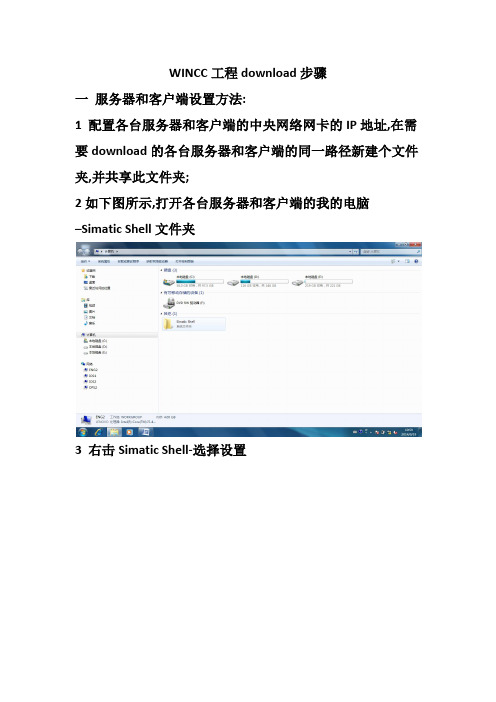
WINCC工程download步骤一服务器和客户端设置方法:1 配置各台服务器和客户端的中央网络网卡的IP地址,在需要download的各台服务器和客户端的同一路径新建个文件夹,并共享此文件夹;2如下图所示,打开各台服务器和客户端的我的电脑–Simatic Shell文件夹3 右击Simatic Shell-选择设置4 选择连接中央网络的网卡,并点击确定5 可以看到网络上所有服务器和操作站二工程师站设置方法:(一)新建服务器和客户端1双击打开SIMATIC Manager,新建工程,工程名称任意2 右击insert-SIMATIC PC Station3 双击Configuration4配置服务器:打开HW Config-右侧选择SIMATIC PC Station-HMI-Wincc Appl.-拖动至左边第一个卡槽5 编译并保存7 修改PC Station(修改为IOS1)名称8 类似的方法新建IOS2 OPS1 OPS29 修改IOS1 和OPS1 的Wincc Appl名称为ZJPower01和OPS1(IOS2 和OPS2 的Wincc Appl名称千万不要修改,配置好后会被默认修改!)9分别修改PC Station(修改为IOS2 OPS1 OPS2 )名称(二)配置服务器IOS11 右击新建的Wincc Appl(IOS1) -Object Proterties…-第二个选项卡-修改symbolic computer name(务必确认这个名字分别改为ZJPower01和ZJPower02)-OK2 把S7安装路径下的默认产生的ZJPower01工程文件夹删掉,粘贴真正的ZJPower01工程文件夹3 右击新建的Wincc Appl(IOS1) -Object Proterties…-第二个选项卡-选择下装工程的共享文件夹路径-选择相应的冗余服务器-OK4 wincc配置(1)右击Wincc Appl-open object-选择是-打开wincc工程(2)把计算机名称修改为IOS1(3)新增加相应的客户端,比如OPS1 OPS2 OPS3 OPS4(4)配置WINCC工程的启动选项(5)新建用户,设置用户名和密码并双击赋予全部权限(6)其他配置:新建内部测试变量,新建测试画面,配置报警记录和变量记录,启动页面,运行设置等(7)确认冗余配置是否正确,是否已经激活冗余5右击Wincc Appl-Generate server data(三)配置服务器IOS2右击新建的Wincc Appl(IOS2) -Object Proterties…-第二个选项卡-选择下装工程的共享文件夹路径-OK(四)配置服务器OPS1 OPS31 修改Wincc Appl名称和网络路径2 wincc配置(1)右击Wincc Appl-open object-打开wincc工程(2)把计算机名称修改为相应客户端计算机名称,比如OPS3(3)拷贝画面到相应的工程目录下(4)其他配置:启动页面,运行设置等(5)客户端工程要做登录按钮,没有的话需要做快捷键登录3 右击Wincc Appl-Assign OS server…-在需要访问的服务器组前面打勾(五) 配置服务器OPS2 OPS4右击新建的Wincc Appl(OPS4) -Object Proterties…-第二个选项卡-选择下装工程的共享文件夹路径-选择OS Basis-OK。
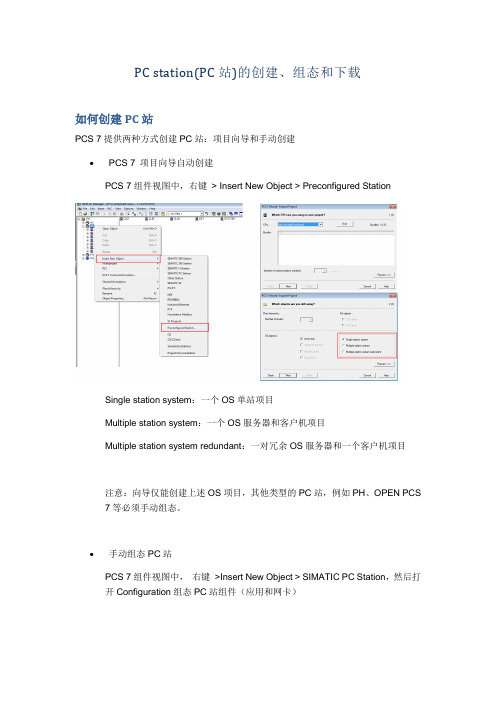
PC station(PC站)的创建、组态和下载如何创建PC站PCS 7提供两种方式创建PC站:项目向导和手动创建•PCS 7 项目向导自动创建PCS 7组件视图中,右键> Insert New Object > Preconfigured StationSingle station system:一个OS单站项目Multiple station system:一个OS服务器和客户机项目Multiple station system redundant:一对冗余OS服务器和一个客户机项目注意:向导仅能创建上述OS项目,其他类型的PC站,例如PH、OPEN PCS 7等必须手动组态。
•手动组态PC站PCS 7组件视图中,右键>Insert New Object > SIMATIC PC Station,然后打开Configuration组态PC站组件(应用和网卡)然后修改PC站名称和目标计算机名称一致,打开组态(Configuration)配置相应组件。
检查新建PC站的OS项目类型除PCS 7项目向导创建的OS站可以选择为OS单站项目(Single-User Project)之外,所有手动组态的OS站都是服务器项目(Multi-User Project),必要时必须手动将项目类型修改为单站(Single-User Project)配置PC站的组件:WINCC组件或其它PC站中配置相应组件完成PC站组态。
常用的组件如下:•ArchiveProcess Historian Appl.和Process Historian Appl.(Stby)分别是ProcessHistorian服务器和备用Process Historian服务器组件•HMI组件较多,依次介绍:SPOSA Appl. : Open PCS 7组件WinCC Appl. : OS 服务器或者OS 单站组件WinCC Appl.(Stby) : 冗余OS站点中备用站点组件WinCC Appl. Client : OS客户机组件WinCC Appl.Client Ref :OS 客户机参考站组件WinCC Appl.Ref. : OS 单站参考站组件•User ApplicationApplication:基于SAPI的用户应用程序,很少使用OPC Server:SIMATIC NET OPC Server组件如何选择PC站需要的网卡类型•什么时候需要插入网卡并不是所有的PC站都必须插入网卡,仅连接在系统总线和AS通讯的PC站,需要插入网卡,其他不需要。
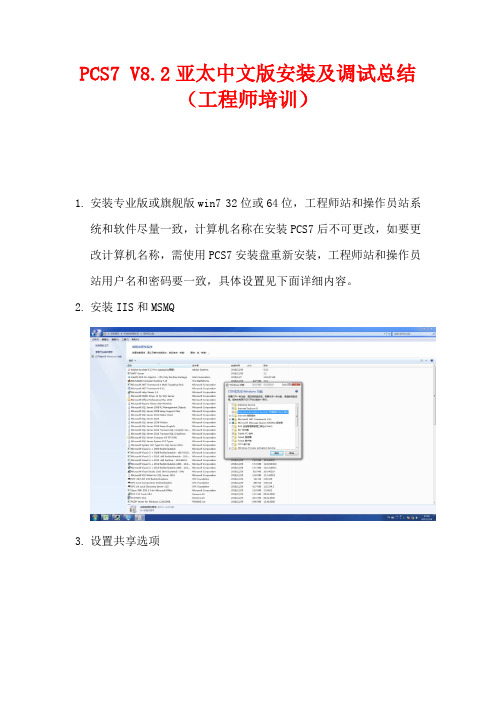
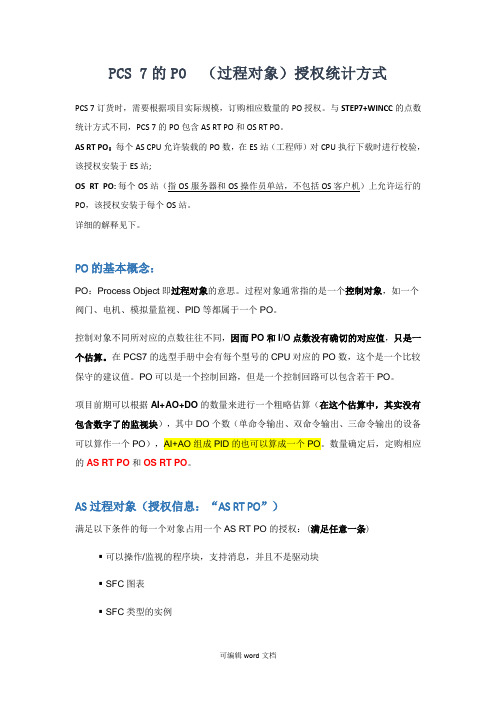
PCS 7的PO (过程对象)授权统计方式PCS 7订货时,需要根据项目实际规模,订购相应数量的PO授权。
与STEP7+WINCC的点数统计方式不同,PCS 7的PO包含AS RT PO和OS RT PO。
AS RT PO:每个AS CPU允许装载的PO数,在ES站(工程师)对CPU执行下载时进行校验,该授权安装于ES站;OS RT PO:每个OS站(指OS服务器和OS操作员单站,不包括OS客户机)上允许运行的PO,该授权安装于每个OS站。
详细的解释见下。
PO的基本概念:PO:Process Object即过程对象的意思。
过程对象通常指的是一个控制对象,如一个阀门、电机、模拟量监视、PID等都属于一个PO。
控制对象不同所对应的点数往往不同,因而PO和I/O点数没有确切的对应值,只是一个估算。
在PCS7的选型手册中会有每个型号的CPU对应的PO数,这个是一个比较保守的建议值。
PO可以是一个控制回路,但是一个控制回路可以包含若干PO。
项目前期可以根据AI+AO+DO的数量来进行一个粗略估算(在这个估算中,其实没有包含数字了的监视块),其中DO个数(单命令输出、双命令输出、三命令输出的设备可以算作一个PO),AI+AO组成PID的也可以算成一个PO。
数量确定后,定购相应的AS RT PO和OS RT PO。
AS过程对象(授权信息:“AS RT PO”)满足以下条件的每一个对象占用一个AS RT PO 的授权:(满足任意一条)▪可以操作/监视的程序块,支持消息,并且不是驱动块▪SFC图表▪SFC类型的实例太贼了),例如SIMATIC PCS7 Condition Monitoring Library V8.0 SP1的块。
如何查看:PCS7 V7.0对话框“Configured Process Objects”(选中项目,Option→Charts→Configured Process Objects…或右键)PCS7 V7.1对话框“PCS7 License information”(选中项目,菜单栏Option→PCS7 License information或右键)OS 过程对象(授权:“OS RT PO”)算法1:过程对象和与过程连接有关的手动创建变量会被算入:▪可以操作并监视的程序块,支持消息,并且不是驱动块▪SFC图表▪SFC类型实例▪在OS上创建的25个过程变量,但不是通过AS-OS编译上去的▪PCS7 V7.1变量计算采用的是向下取整(例如:tags<25则为0 PO,50>tag>=25为1 PO)▪PC7 V8.0及后续版本采用的是向上取整(例如:0<tag<=25为1 PO,25<=tag<=50为2 PO)▪原始数据“#RawEvent”和“#RawArchive”这些并非由AS-OS编译生成的中间变量按照变量的算法进行计算。
pcs7的2台os中的程序同步,归档和重新
获取问题
用了2个os站冗余控制,平时在其中一台os站上修改程序后,编译下载后,如何才能快速将程序和变量更新到第二台os站的里?
目前的做法只能是:先将历时文件移出来并归档修改后的程序,拷贝出来到第二台os,在第二台os上获取后,进行编译,修改画面树等。
这样操作非常麻烦,最主要的问题还是,原先在第一个os站的winc
里建好的内部变量、其他plc200/plc300的驱动连接和变量都不能归档和转移到第二个os站,只能也重新在新建一次这些驱动和变量。
怎么解决这个问题?
问题补充:
第4点:将第2个os最为es/os的ref;不太明白怎么做,可否详细介绍?
最佳答案
1.将其中的一台os作为es/os使用;
2.es/os安装成es版的pcs7;
3.es/os最为工程师站使用,组态2台os的所有信息;
4.将第2个os最为es/os的ref;
5.这样,任何修改都在es/os上做,第2个os就不需要做任何修改了;
6.在es/os上组态修改完毕后,es机器中的项目下的“第2个os”下载到目标机器上;
7.将es/os和第2个os机器运行起来,一切ok。
8.当然,os组态中不要忘记了时钟同步等功能的组态哦~~。
PCS7 安装之前先改变计算机名称一.新建多项目如下图所示:新建单项目:点右键选择SIMATIC400 STATION:双击HARDWARE组态AS站硬件:根据现有硬件一对一映射原则组态硬件:需要查看硬件的ORDER NUMBER 和卡件型号先选择主机架:注意ORDER NUMBER设置CPU卡和CP卡内的网络地址以及其他的一些参数组态PC站合并网络组态连接分别下载一。
组态PC站新建OS单项目在单项目下建立OS站拷贝粘贴MAC和IP地址后保存编译后下装。
完成后可以关闭PC的组态窗口硬件组态完成。
软件组态通过以下步骤自动生成:再次点右键PLC ------Download ------OK网络合并。
合并前网络图标是。
合并以后网络图标变为。
这样两个网络便从物理层同属同一个网络了。
、最后在点击一次APPLY ------CLOSE 网络合并便完成了。
三.建立连接选中OS 后点击configure Network 图标出现NETPRO 。
点击OS 中的WINcc APPLI在通过VIEW----CROSS PROJECT NETWORK VIEW 可以显示OS和AS网络四.分别下装1.先对NETPRO 中的内容进行保存并编译。
然后再下装。
2.下装有两个方法:A。
点击图标单独下装对PC或者AS。
或者PC和AS全部框选后一起下装。
但这种方法会造成CPU停机。
B.使用下图中的Download Selected Connection 可以全部将AS和OS下装。
此种方法不会造成CPU停机。
在VIEW 菜单中有三种试图方式,如下:Component view 是项目初期对硬件以及软件配置时使用的。
Plant view 是项目中期对项目进行组态时使用。
Process Project是项目后期使用一.在PLANT VIEW 下。
根据工艺的单元或者生产步骤进行层级划分:如下图1.在AS下根据需要点右键------IN THE NEW OBJECT-------HIERARCHY FOLDER 建立所有工艺需要的层级文件夹。
PCS7 V6.0操作员站安装手册一、安装Windows XP SP3英文版1、当安装过程中,弹出如图1画面时,点击Customize按键,弹出图2画面。
在图2(下图)中,选Language页,勾选安装东南亚语言,点OK进行安装。
等几分钟,完成后点击OK确认关闭窗口。
返回图1界面,点Next。
弹出图3。
在图3画面中,填写计算机名Name:OP01及组织名Organization:LWBS接着的计算机名Computer name:OP01 (与上述Name填的要一致)再下一步,时区设为GTM当弹出上图时,勾选Not right now(关闭防火墙)2、用户名统一设置为Administrator,密码是:3396611,工作组:CEMATNET 当弹出下图时,可先随便设一个用户名,完成安装,进入系统后,再删除。
3、按顺序安装驱动程序(主板、显卡、声卡和网卡)。
4、设置IP地址:10.16.10.31 255.255.255.0(默认)控制面板中区域与语言设置全部设置为英文。
5、安装消息队列,如下图:Control Panel -> Add or Remove Programs -> Add-Remove Windows Components5.1 Management and Monitoring Tools:SNMP(Simple Network Management Protocol):激活5.2 Messenger Queuing Service:激活5.3 MSN Explorer:关闭5.4 Windows Messenger:关闭6、关闭防火墙:Control Panel ->Windows Firewall:选General的Off7、系统其它设置:7.1 Folder Option中禁用简单共享7.2 虚拟内存设置为物理内存的1.5-2倍,且上下限相同7.3 禁用Windows的Auto update7.4 修改Windows的Error reporting选项7.5 修改Windows的Performance选项7.6 关闭Windows的System restore(系统还原)选项。
WinCC的使用“八戒”使用WinCC 有很多禁忌,违反了它们,可能会导致 WinCC 运行不正常,而且通常没有挽救方案。
以下总结了一些常见的禁忌,引以为戒。
1、计算机名称,变量名称等不要含有特殊字符,包括中文字符这些特殊字符或中文字符在某些情况下,将无法被 WinCC 正常解释,可能会导致 WinCC 运行异常。
在 WinCC 在线帮助的“使用 WinCC〉使用项目〉附录〉非法的字符”中可以找到那些不允许使用的字符。
2、安装 WinCC 后,不要修改系统时间或时区时间作为项目归档数据的重要参数,如果混乱,将导致数据库紊乱。
3、WinCC 安装完成后,不要再更改计算机名称因为 WinCC 使用 SQL Server,更改计算机名称后,并非数据库中关联计算机名称的所有参数都能自动更新,这将导致在某些访问下会出错。
如果 WinCC 安装后,发现计算机名称不符合要求,那就请先卸载 WinCC,再卸载 SQL Server,然后再重新安装 SQL Server 和 WinCC 吧。
4、项目名称及存储项目的路径中不要包含中文热线上经常接到 WinCC 项目无法激活的问题,其原因就是项目路径中包含中文字符。
此时只需将项目另存为到纯英文的路径下即可。
5、登录计算机的用户名不要使用中文,密码不要为空默认情况下密码为空的用户权限受限。
虽然可以按照如下设置取消受限,但不建议这么做。
在 Windows 控制面板的“管理工具〉本地安全设置〉本地策略〉安全选项”中,账户:限制密码为空的账户的访问权限。
6、不要轻易修改操作系统的安全设置,DCOM 设置等参数对于 WinCC 的分布式应用,以及应用中,这些参数至关重要。
如果由于擅自改动无法正常运行,可以按照如下操作恢复即可(适用于 WinCC sp2 以上的版本):开始〉程序〉SIMAT〉SIMATIC Security Control〉创建设置,单击“应用”按钮即可。
(来源:)7、不要修改包含 siemens 文件夹及其子文件夹及文件的属性,以及 WinCC 项目文件夹及其子文件夹及文件的属性。
•在开始执行 ES-OS 下载前必须做哪些基本的设置?
•当从 WinCC/PCS 7 ES 装载项目到 WinCC/PCS 7 OS 无法正常工作时,那些选项可供参考?
执行 ES-OS 下载前的基本设置
5 请确保当前登录用户隶属于以下组:
到WinCC V7.0 SP2 或PCS7 7.1 SP2 (包括WinCC V7.0 SP2)
•"Main user" 至少
•"SIMATIC HMI"
•"SQLServer2005MSSQLUser$Computer_name$WINCC"
WinCC V7.0 SP2 Upd 1 及更高或PCS7 7.1 SP2 (WinCC V7.0 SP2 Upd 1 及更高)
•"Main user" 至少
•"SIMATIC HMI"
附加信息
更多关于PCS 7 版本兼容性的信息请参考条目ID: !2334224!。
用户组在“计算机> 管理> 本地用户和组> 组” 和“开始> 设置> 控制面板> 管理工具> 计算机管理> 本地用户和组> 组”。
图01
图02
6 请确保在WinCC/PCS
7 ES 通过SIMATIC Shell 可以浏览到目标系统。
方
法:右击SIMATIC Shell ->更新。
7 请确保Windows 网络能够满足操作SIMATIC WinCC/PCS 7 的必要条
件。
更多关于此话题的信息参见条目ID 868014.
8 请确保已根据条目ID !33123686!的内容做了相应的设置。
9 请确保“.../WINCC”实例在SQL Server Management Studio中是可用的。
SQL Server Management Studio 在“开始> 程序> Microsoft SQL Server 2005”。
图03
如果实例无效,建议重新安装WinCC。
10 请确保WinCC/PCS 7 ES 和WinCC/PCS 7 OS (包括hotfix/update)上安装的
WinCC 的版本是一致的。
11 如果ES 上使用的是Windows Vista,Windows 7 或者Windows Server
2008,请确保禁用用户帐户控制(UAC)。
在Windows 7 中通过“开始> 控制面板> 系统和安全> 用户账户控制设置”禁用用户帐户控制。
把滑块设置到最低。
图04
注意
从WinCC V7.0 SP3/PCS 7 V8.0 开始启用UAC 和Windows 用户权限也可以下载。
12 请确保禁用简单文件共享。
在Windows XP 中通过“开始> 设置> 控制面板> 文件夹选项”可以找到简单文件共享。
图05
表1 :ES OS 装载基本设置
当从 WinCC/PCS 7 ES 向WinCC/PCS 7 OS 装载项目无法正常工作时,哪些选项可供参考?
No. 动作
1 如果下载执行到最后出现错误消息“Download (310:88)”,请参考条目
ID 22559072.
2 如果表1中的第7点中描述的DNS 服务的命名解析无法工作,请分配自
己的IP 地址。
请确保在激活的网络连接( 终端总线) 中没有DNS 服务。
在Windows 7 中通过“开始> 控制面板> 网络和共享中心> 修改适配器
设置> 网络连接> Internet protocol version V4 (TCP/IPv4) > 属性”可以修改网络连接的属性。
图06
注意
如果该方法能够帮助您下载,请确保清除DNS 服务的命名解析问题。
在Windows 网络中正确操作SIMATIC WinCC/PCS 7 的必要条件参见表1中的第7点。
表2 :ES OS 下载无法工作。